中文说明:专业增强版/零售版/32位64位二合一镜像文件名称:ProPlus2019Retail.img文件大小:3.51GBSHA1:d850365b23e1e1294112a51105a2892b2bd88eb9SHA256:f5bea5517a3879792c39127db77aa7e766b4a9897bf52bed0c7e5dc70ccbc3f8下载......
Office 365订阅激活教程
第一部分:接受邀请
订阅链接,你点击(电脑,手机,平板均可直接点击操作)此订阅链接大概1分钟后就会看到如下图所示:
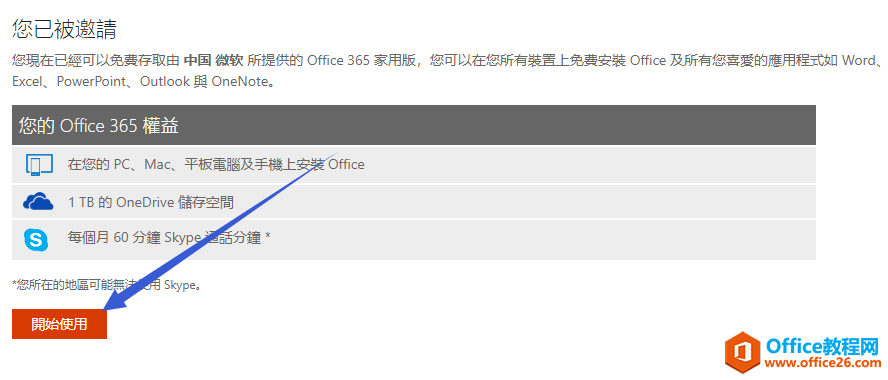
图一
请点击红色框按钮:开始使用
耐心一两分钟,你就会看到订阅成功的画面,如下图所示:
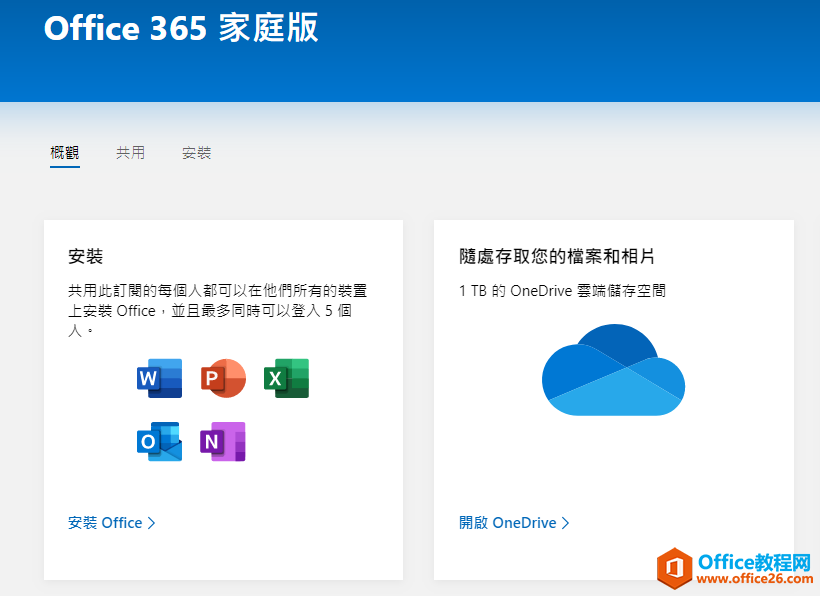
图二
敲黑板:如果你严格按上面的步骤操作后,还是没有看到上图(图三)那就说明你的帐户目前还处于订阅期中,或者还在试用期内。请你在帐户订阅完全过期后再重新按教程开始操作一次即可!
第二部分:登陆账号激活软件
重新打开你的Word或Excel你会看到如下图三所示的一个黄色提示条:
![KI]RVS58(U9_48RYI5SQBT5.png KI]RVS58(U9_48RYI5SQBT5.png](http://www.office9.cn/upload/20210928/101633FQ-2.png)
图三
因为订阅失效的机制不同,所以每个人这个地方的显示有所不同,但归纳起来就是二种提示,”订阅”或“激活”不管显示是哪一种,直接点击即可。就会出现如下两张图所示的其中之一画面:
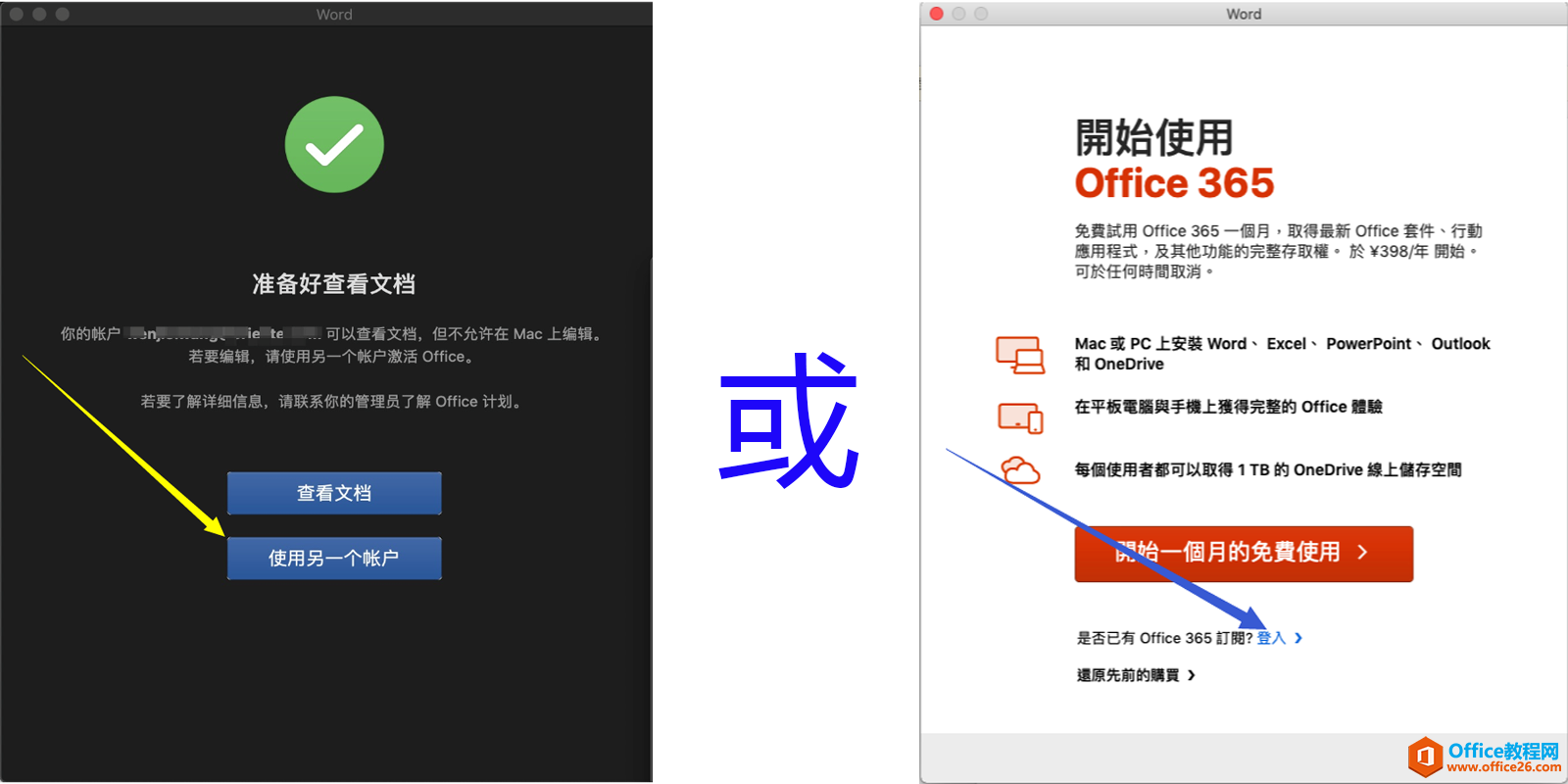
图四
请按剪头所示点击,然后按提示登陆你的微软账号及密码即可激活订阅成功,是不是超简单呢?
相关文章
- 详细阅读
-
Office2021 安装/更新和完美激活全教程同时附上黑暗模式设置教程详细阅读

Office2021安装/更新和完美激活全教程同时附上黑暗模式设置教程Office2021改进1、office2021官方正式版提供了更好的工作环境。2、拥有更好的表格设计能力。3、在新版的Excel软件上增加了更好......
2022-04-19 72 Office office2021 office2021下载 office2021安装
- 详细阅读
- 详细阅读
- 详细阅读



